Önceki konumda sizlere akıllı tahta dokunmatik sürücüsünün Arch Linux'a göre nasıl paketlendiğini göstermiştim. Bugün ise dilediğimiz dağıtımlara bu sürücüyü paketliyoruz.
 www.technopat.net
Sürücüyü bu proje ile birlikte derleyeceğiz.
www.technopat.net
Sürücüyü bu proje ile birlikte derleyeceğiz.
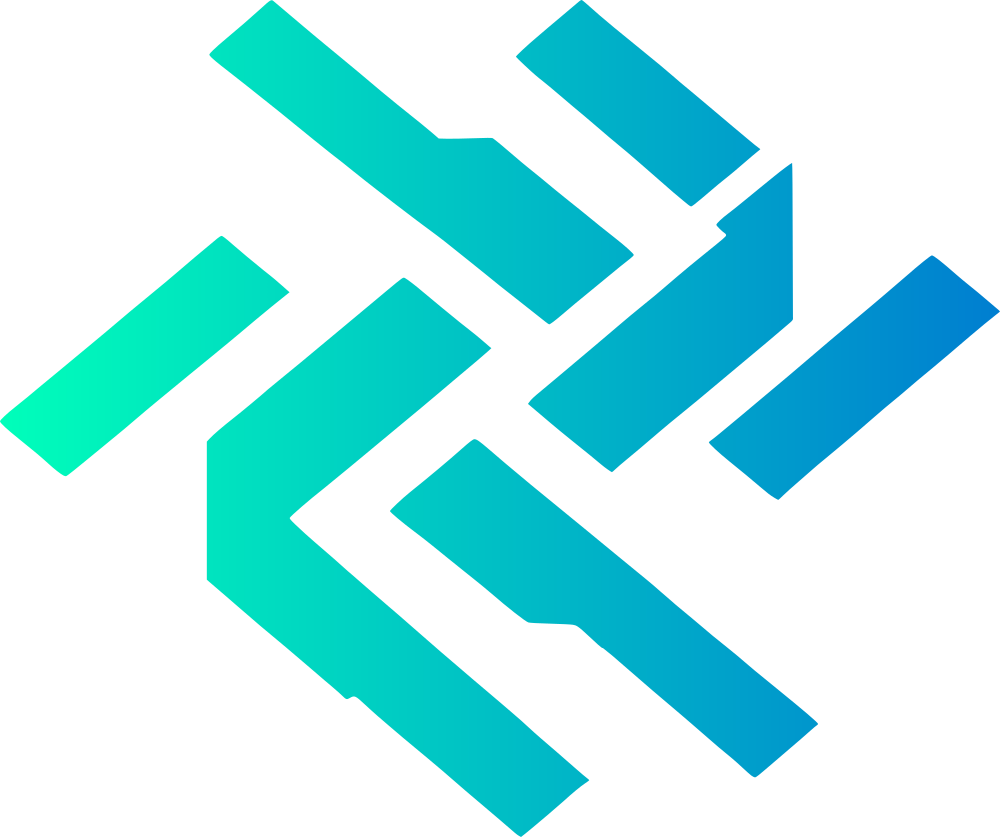 Burada 4 tane dağıtım için paket dosyaları verilmiş. Uygun dosyayı indirip dağıtımınıza kurabilirsiniz.
Burada 4 tane dağıtım için paket dosyaları verilmiş. Uygun dosyayı indirip dağıtımınıza kurabilirsiniz.
Bu adımlardan sonra yapmamız gereken tek şey paketi inşa etmek.
Şunlara dikkat edin:
Komutu ile ekleyebilirsiniz.
Komutlarını çalıştırıp çekirdekten sürücüyü kaldırın daha sonra servisi yeniden başlatın.
Bugünlük bu kadar, kendinize iyi bakın.
Rehber: LURE (Linux User REpository) ile çoğu dağıtım için paket oluşturmak
GitHub sayfası: https://github.com/Arsen6331/lure Evet, bu proje ile çoğu dağıtım için dağıtımın kullandığı paket yöneticisine göre paketler oluşturabilirsiniz. Paketlerin oluşturulma mantığı ise Arch Linux'ta AUR paketleri ve pacman paketleri oluşturulurken kullanılan PKGBUILD mantığında. LURE...
- Alpine Linux
- Arch Linux
- Debian GNU/Linux
- Fedora Linux
Kod:
cd ~
mkdir eta-touchdrv-git
cd eta-touchdrv-git
# curl ile
curl https://raw.githubusercontent.com/abdullah-rgb/lure-repo/main/eta-touchdrv-git/lure.sh > lure.sh
# wget ile
wget https://raw.githubusercontent.com/abdullah-rgb/lure-repo/main/eta-touchdrv-git/lure.sh
chmod +x lure.shBu adımlardan sonra yapmamız gereken tek şey paketi inşa etmek.
Bash:
# Fedora için
LURE_DISTRO=fedora LURE_PKG_FORMAT=rpm lure build lure.sh
# Debian için
LURE_DISTRO=debian LURE_PKG_FORMAT=deb lure build lure.sh
# Arch Linux için
LURE_DISTRO=arch LURE_PKG_FORMAT=archlinux lure build lure.sh
# Alpine Linux için
LURE_DISTRO=alpine LURE_PKG_FORMAT=apk lure build lure.shŞunlara dikkat edin:
- Saf Debian 11 kurulumunda
dkmskomutu normal kullanıcı tarafından kullanılmıyor. Bunun için$PATHtanımlamanız gerek.
Kod:
export PATH=/usr/local/bin:/usr/bin:/bin:/usr/local/sbin:/sbin- Fedora Linux dağıtımında geliştirme paket grubunun yüklü olması gerekiyor. Kurmak için şu komutu kullanabilirsiniz:
Bash:
dnf groupinstall "Development Tools" "Development Libraries"- Alpine Linux için APK dosyası oluşturduğunuzda muhtemelen kurulmayacaktır. Nasıl kurulacağını çözemedim.
- Şu anlık kurulum yapılacak sistemde
systemdbulunmak zorunda. Veyahut kendiniz bir servis yazıp kullanırsınız. - Bu paket kurulmadan önce kullandığınız çekirdek sürümünün
headerspaketi sistemde kurulu olmak zorunda. Sürücü baştan inşa edildiği için buna gerek duyuyor. - Her sürücü güncellemesi çıktığında
/usr/src/eta-touchdrv/touch*dizinlerinde sürücü yeniden derlenmeli. Sürücü güncellemesi yapıldıktan sonra sistem yeniden başlatılır, sürücü derlenir veeta-touchdrv,touchdrv-startservisleri yeniden başlatılır.touchdrv-startservisi yeniden başlatıldığında komut hata döndürebilir. Bu durumda önce:
Bash:
# root yetkileri ile
modprobe -r OpticalDrv
modprobe -r OtdDrv- GNOME Wayland kullanılması tavsiye edilir. Dokunmatik ortamda güzel çalışıyor.
Bugünlük bu kadar, kendinize iyi bakın.
Son düzenleme: